最近换了 openSUSE 嘛,就打算用 KVM 来换掉一直使用的 VMware。就在 KVM 里面装了一台 Win10 的虚拟机(咱喵没有 Windows 实体机),踩了无数的坑
安装 KVM 软件
因为是 openSUSE 嘛,自带了一个 YaST 控制中心,在里面一键安装 KVM 工具非常方便。别的系统那就查资料安装吧,接下来的操作应该大同小异
创建虚拟机
因为我不想要 Win10 更新嘛(用的老毛子精简系统),我整个系统都是断网装的。创建起来挺方便的。选好安装介质操作系统之后得调整一下配置。比如说固件那里自带了那么多的镜像我也不知道有什么区别,就选了个带 ms 的,感觉应该是微软的意思吧 0.0
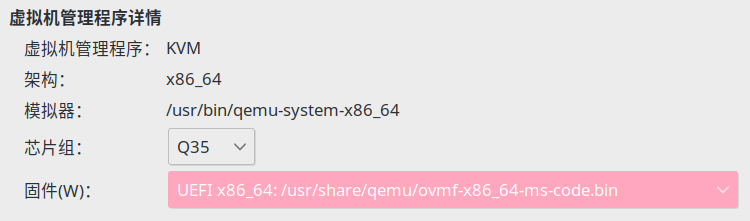
还有就是为了达到最佳性能,硬盘,网卡和显卡都选择 VirtIO 的,因为那个最快
既然 VirtIO 了自然 Windows 不能直接驱动,还得准备一张驱动盘放进第二个虚拟光驱里面
然后差不多就可以进入安装了
安装系统
进入安装界面之后就是无法检测磁盘,然后加载驱动。坑从这里就开始了。像我一开始选择的就是 /vioscsi/w10 里面的那个,看着就像是 VirtIO SCSI 的驱动。然而并不是。真正安装时候加载的驱动直接就在根目录的 amd64 文件夹里面。装了那个直接就能正常安装了。
装完重启直接进入恢复界面,因为没法验证驱动程序签名。然后按 F8,选 7 跳过。每次启动都这么选择,然后就进系统嘞
进去之后再装驱动盘里面两个安装包,再启动几次之后就不用再 F8 了
快照
根据我的习惯装完系统立马快照一次。坑又来了。它会说使用 pflash 固件的虚拟机无法快照。解决方法简单,在 XML 里面把 <loader readonly="yes" type="pflash"> 这边的 pflash 改成 rom 就成了
联网
这个就是巨坑了,咱喵整整搞了大半个下午加一个晚上
窝寻找了无数教程,大部分都是基于 ifconfig 的。我花了大半个下午尝试在 NetworkManager 里面创建 bridge。虽然是创建出来了,但是虚拟机始终无法上网,甚至主机有时候也无法上网了。
看别人在 YaST 里面用 Wicked 管理程序创建 bridge 成功了,我就把我的 NetworkManager 换成了 Wicked。换一下挺简单,安装之后 YaST 里面切换一下就成
然后在概览里面创建一个 bridge。只要把 IP 设置成动态地址,桥接设备里面选上网卡就可以
完成之后你的本机 IP 就会分配到 bridge 上,很正常,看起来好了
然后去虚拟机设置里面把网络改成桥接设备,接口换成 br0,进入虚拟机
然后,然后死都获取不到 IP 地址,手动配置也 ping 不通网关
于是又查了各种资料,折腾了一个晚上,开关 IPv4 转发以及 STP 都没有用
然后看到了一条命令
iptables -A FORWARD -j ACCEPT
sudo 执行之后立马见效,是防火墙的问题(就算防火墙是关着的)
成了
好耶
参考资料
- How to Install and Configure KVM on OpenSUSE Leap 15 https://www.linuxtechi.com/install-configure-kvm-opensuse-leap-15/
- 上手 Linux 原生的虚拟机工具 QEMU/KVM | 水景一页 https://cnzhx.net/blog/try-to-use-qemu-kvm-on-opensuse-tumbleweed/
- ubuntu18安装kvm虚拟机-桥接模式 - 知乎 https://zhuanlan.zhihu.com/p/54628342